タッチ操作でのタイルの大きさの変更、タイル移動などスタート画面のカスタマイズの多くは「カスタマイズモード」から実行するようになりました。
なお、操作手順はタッチ操作とマウス操作で異なり、以下はタッチ操作の場合です。
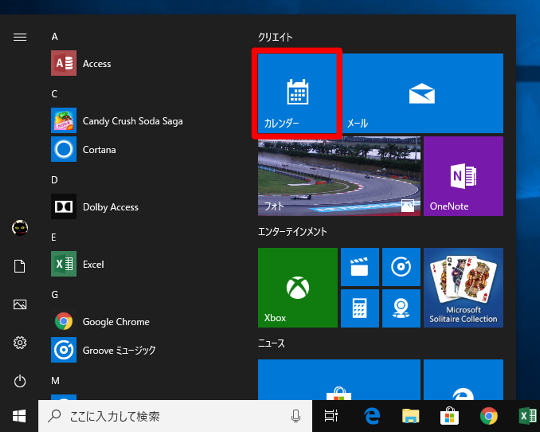
☆スタート画面の任意のタイルを長押しタップします。
なお、操作手順はタッチ操作とマウス操作で異なり、以下はタッチ操作の場合です。
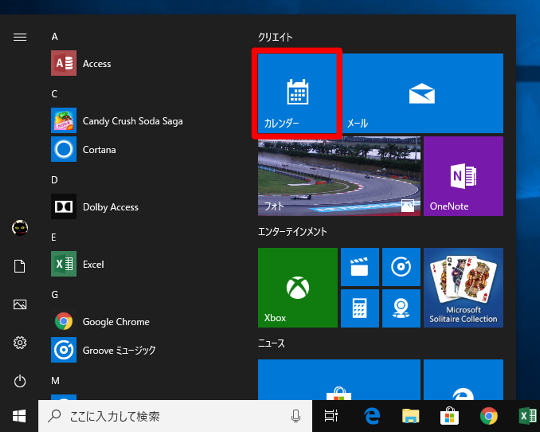
☆スタート画面の任意のタイルを長押しタップします。
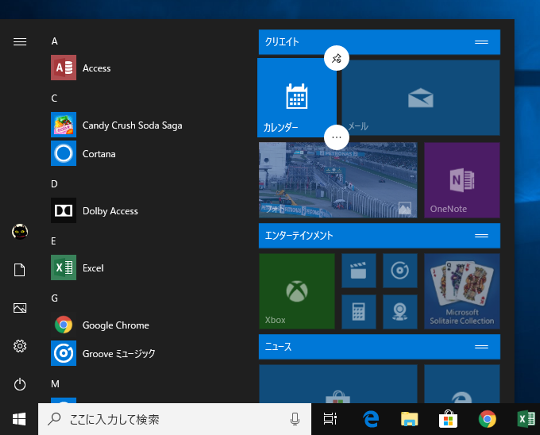
☆スタート画面がカスタマイズモードになります。カスタマイズモードを終了したい場合には、スタート画面の空欄をタップします。



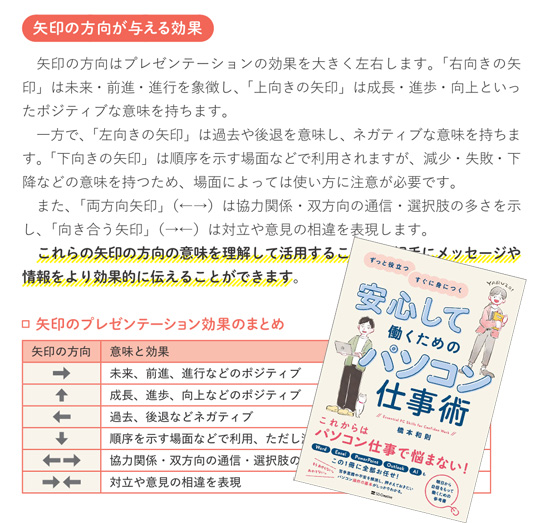

 [早くも増刷決定!!]
[早くも増刷決定!!]







![[完全改定版]Windows 10上級リファレンス v2](https://hjsk.jp/00books/110/syouei-win10-jrv2-z.jpg)